นำระเบียบไปสู่ความโกลาหลที่เกิดจากปุ่ม 'สุ่มเล่น' ใน Spotify
Spotify อาจเป็นหนึ่งในแอพที่ได้รับความนิยมมากที่สุดสำหรับความต้องการด้านเพลงและพอดคาสต์ของเรา แต่ก็ปฏิเสธไม่ได้ว่าแอปนี้ใช้ตัวเลือก UI แปลกๆ บางอย่าง เช่นเดียวกับปุ่ม "สุ่มเล่น" สำหรับอัลบั้มและเพลย์ลิสต์บนสมาร์ทโฟนหรือแท็บเล็ตของคุณ
สำหรับผู้ที่สงสัยว่าเรากำลังพูดถึงเรื่องอะไร ให้เปิดอัลบั้มใดๆ ใน Spotify แล้วดูปุ่ม Play ขนาดใหญ่ในตอนเริ่มต้นอย่างละเอียด คุณจะพบว่าปุ่มนี้ไม่ได้เป็นเพียงปุ่มเล่น มันเป็นปุ่มเล่นที่ห้อยอยู่กับ Shuffle ราวกับว่าพวกเขาเป็นเพื่อนที่ดีที่สุด
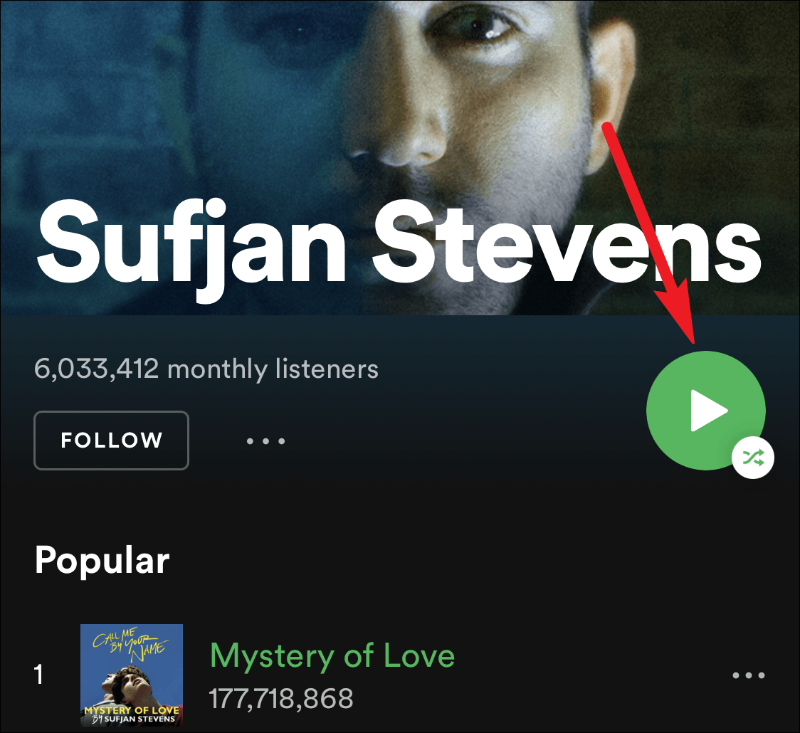
อะไรนะ Spotify? ทุกคนรู้ดีว่าศิลปินจัดเรียงอัลบั้มตามลำดับเฉพาะ และคนส่วนใหญ่ชอบฟังอัลบั้มตามลำดับ อย่างน้อยก็เป็นครั้งแรก
และอย่าไปยุ่งกับงานศิลปะแบบนั้น จำนวนคนที่รู้ว่าพวกเขากำลังฟังอัลบั้มบน Shuffle หลังจากฟังอย่างน้อยสองสามเพลงนั้นสูงเกินไป เช่นเดียวกับเพลย์ลิสต์ พวกเขาศักดิ์สิทธิ์พอๆ กับอัลบั้ม คุณไม่ได้สุ่มสับเปลี่ยนพวกเขาเว้นแต่ว่ามีคนต้องการ ดังนั้นจึงไม่มีวิธีแก้ไขปัญหาที่ค่อนข้างน่ารำคาญนี้หรือ โชคดีที่ไม่เป็นเช่นนั้น
ข้ามการเล่นแบบสุ่ม
เว้นแต่ Spotify ตัดสินใจที่จะเปลี่ยนปุ่มเล่นกลับเป็นปกติ ทางออกเดียวสำหรับสิ่งนี้คือหลีกเลี่ยงปุ่ม Play ขนาดใหญ่ทุกครั้งที่คุณเล่นอัลบั้มหรือเพลย์ลิสต์ ไม่ว่าจะดูน่าดึงดูดเพียงใด เพราะน่าเสียดายที่ไม่มีตัวเลือกให้ปิดการใช้งานคุณสมบัตินี้
สิ่งที่คุณต้องทำคือแตะเพลงแรกในอัลบั้มหรือเพลย์ลิสต์ และเมื่อคุณทำเช่นนั้น ตรวจสอบให้แน่ใจว่าไม่ได้เปิดปุ่ม "สุ่ม" ในเครื่องเล่น
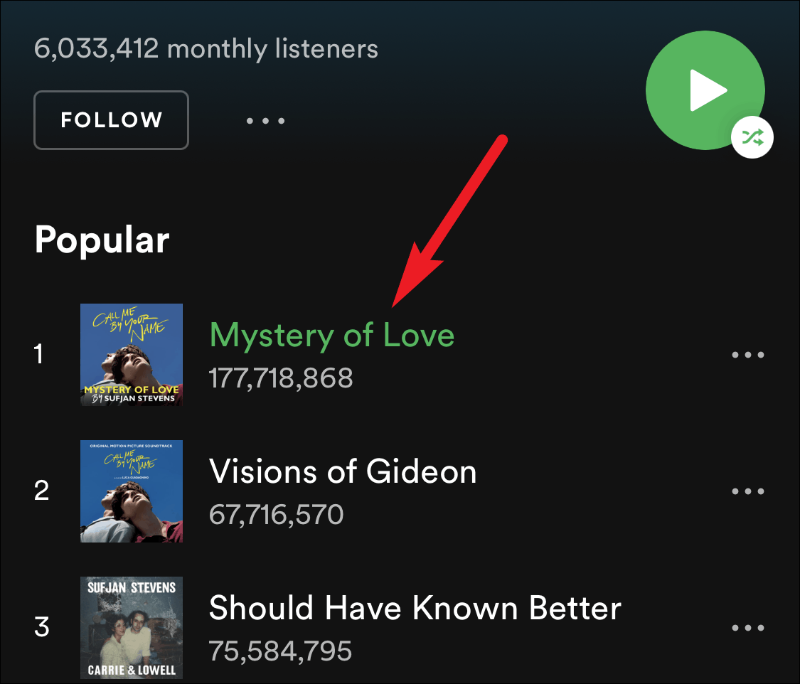
เปิดโปรแกรมเล่นโดยแตะแถบ "กำลังเล่น" ที่ด้านล่างของหน้าจอบนโทรศัพท์ iPhone หรือ Android
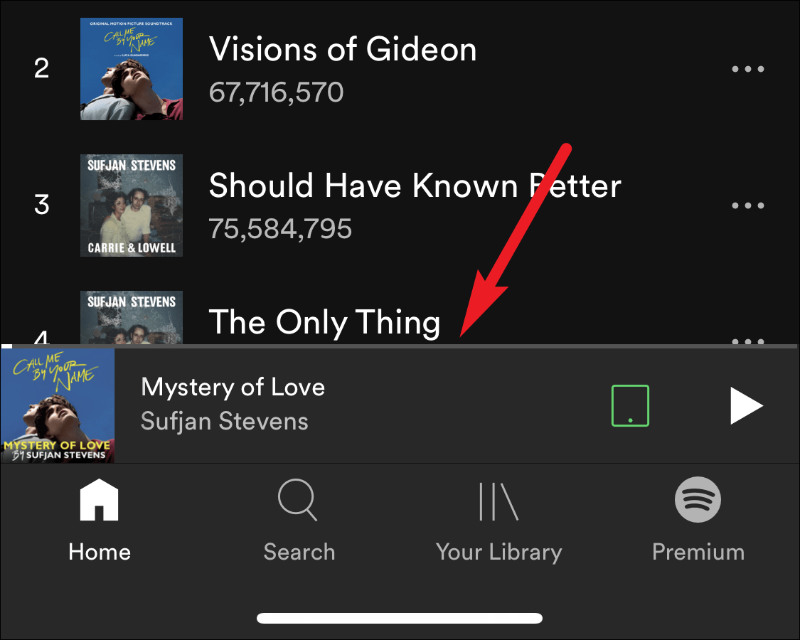
จากนั้น ตรวจสอบให้แน่ใจว่าปุ่ม 'สุ่ม' (ลูกศรสองอันพันกัน) ที่ด้านซ้ายเป็นสีเทา สีเทาหมายถึงปิด สีเขียวหมายถึงเปิด
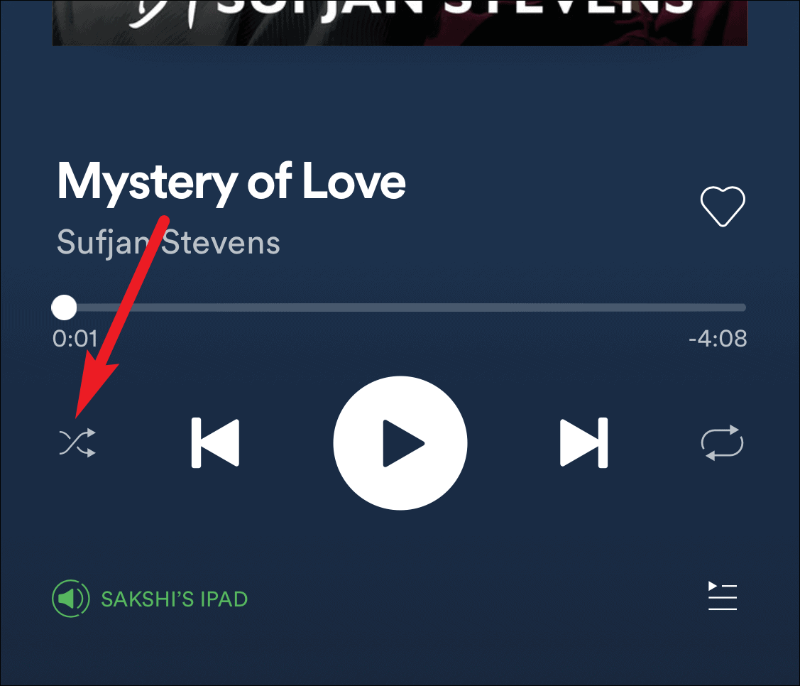
ตอนนี้สำหรับผู้ใช้ iPad ผู้ใช้จำนวนมากมีปัญหาในการค้นหาปุ่มสุ่ม เป็นเรื่องที่เข้าใจได้ สำหรับ iPad โปรแกรมเล่นจะแสดงอยู่บนหน้าจอตลอดเวลา แต่ไม่มีปุ่มสุ่มหรือเล่นซ้ำ ทำให้ผู้ใช้หลายคนคิดว่า Spotify ลืมเพิ่มลงใน iPad เป็นเรื่องตลกที่ซาดิสม์ที่จะเป็นแบบนั้น มันไม่ใช่อย่างนั้น
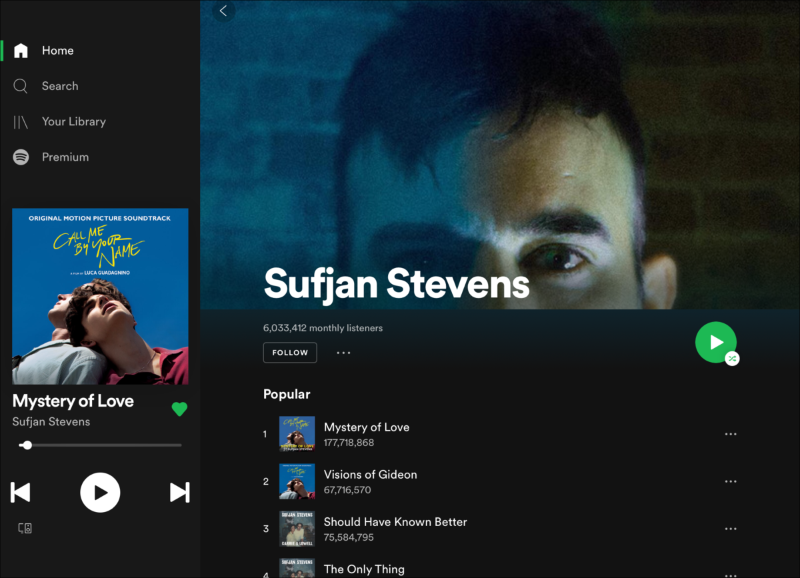
ผู้เล่นที่ปรากฏบนหน้าจอไม่ใช่ผู้เล่นเต็ม แตะที่หน้าปกหรือชื่อเพลง และผู้เล่นแบบเต็มจะเปิดขึ้น
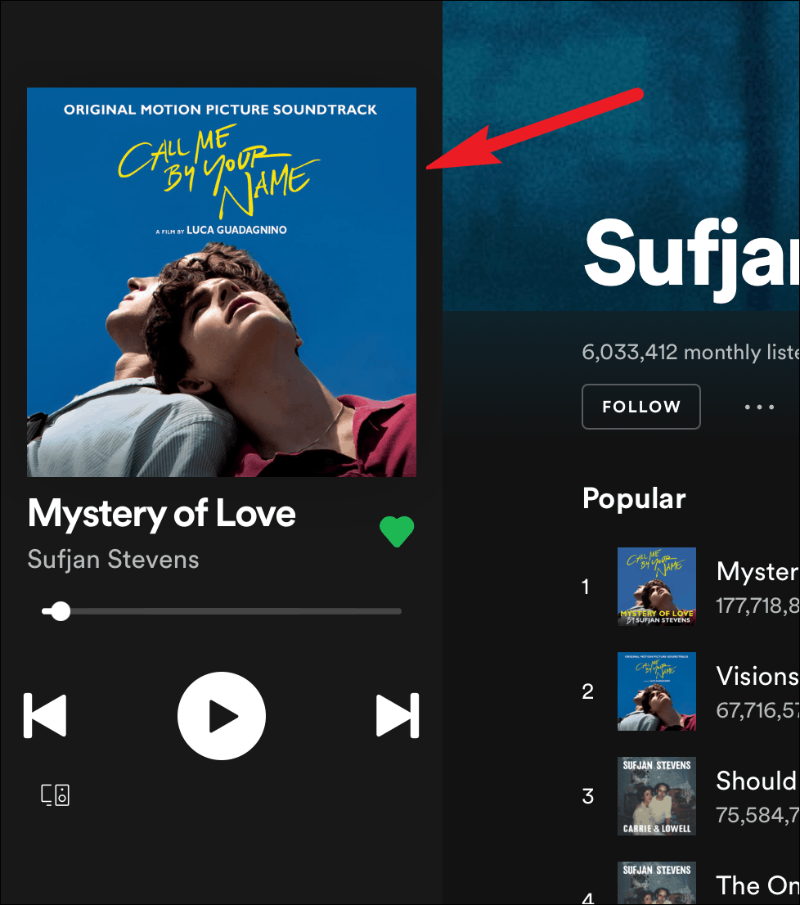
คุณจะพบปุ่มสุ่มทางด้านซ้าย เช่นเดียวกับ iPhone ของคุณ
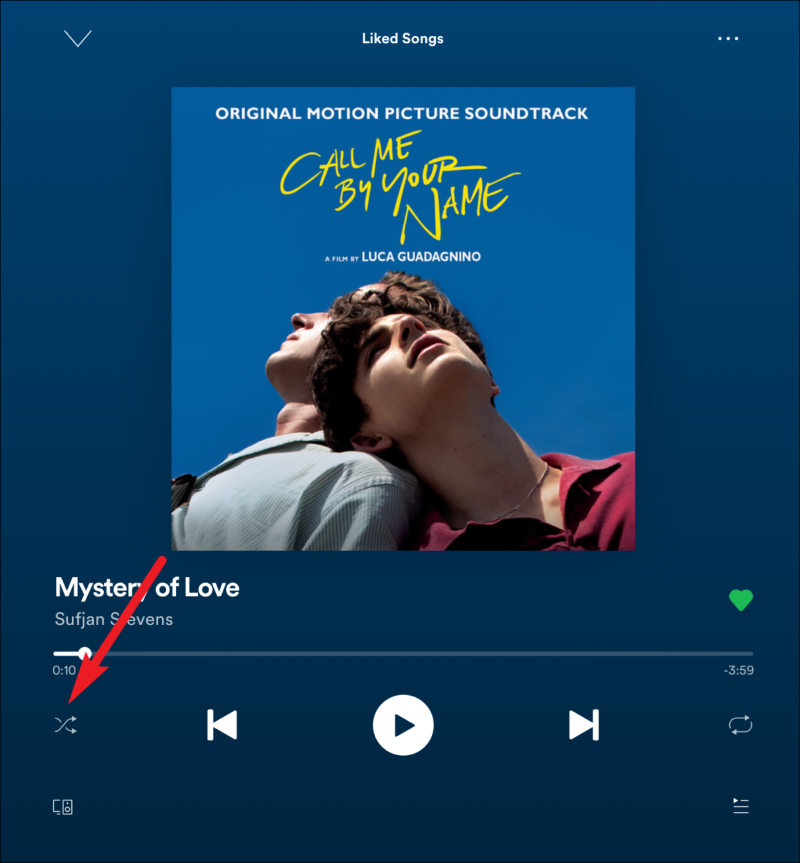
อย่าปล่อยให้ตัวเลือกการออกแบบแปลก ๆ ของ Spotify กีดกันคุณไม่ให้ฟังเพลงของคุณในแบบที่คุณต้องการ ด้วยวิธีแก้ปัญหานี้ คุณสามารถฟังอัลบั้มหรือเพลย์ลิสต์โปรดของคุณตามลำดับที่คุณต้องการ
